SQL Server2008的安装,SQLServer2008的安装......
2023-02-22 275 安装
什么也不想多说,看看电脑更字体后的效果图吧,如何更改电脑的默认字体请看下面的步骤。
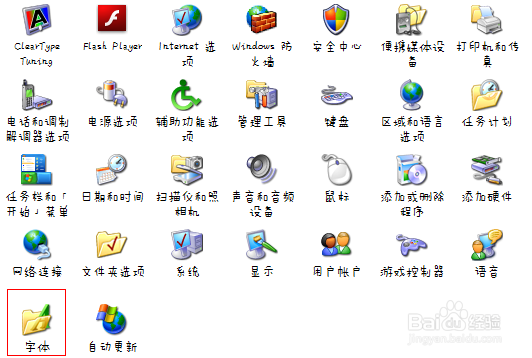
工具/原料
魔方电脑大师
方法/步骤
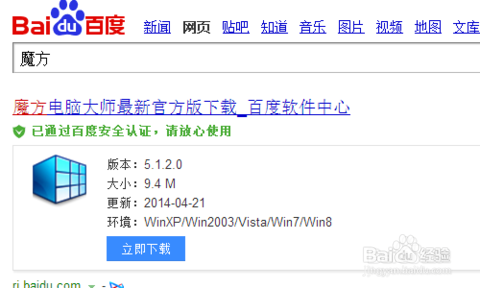
首先我们在网上下载一个魔方电脑大师,直接百度一下“魔方”就可以直接下载该软件了。
下载好后就可以直接安装到电脑上面了。
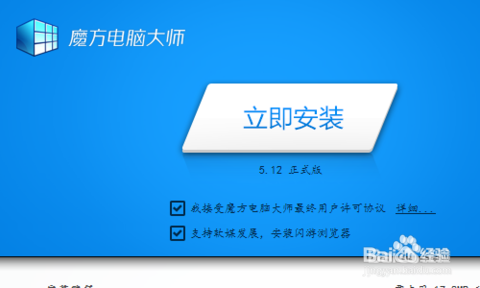
安装好魔方电脑大师后,启动魔方电脑大师,主界面切换到功能大全下。
然后找到美化大师功能选项卡
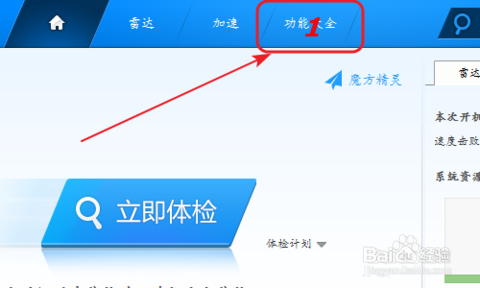
应用视图—>美化工具—>美化大师
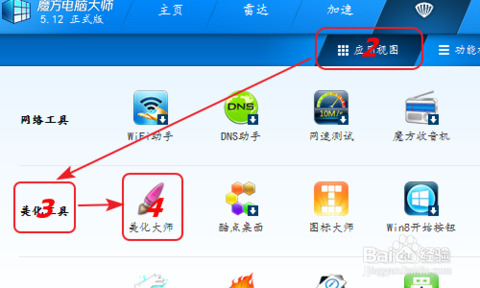
进入到美化大师工具后,将界面切换至系统外观设置,然后找到系统默认字体。
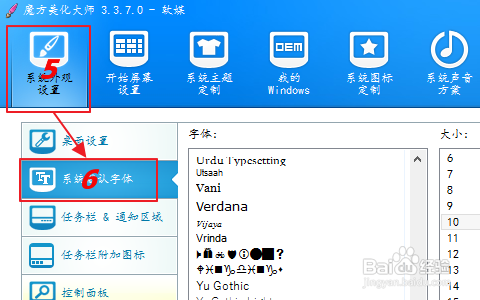
现在你就可以开始设置字体了,选字体、字体的大小、字体的风格进行设置了,并且可以在右边的框内预览到字体的效果。
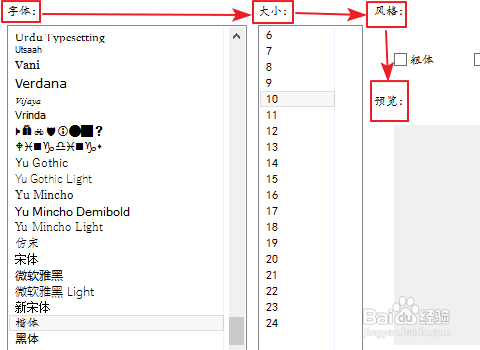
把字体设置到你最满意的时候,就可以点击右下角的应用设置,点击一下后就会弹出一个对话框提醒你修改字体成功。不信的话可以去看看桌面文件的名称。如果你觉得字体不好看,点击恢复系统默认即可变为微软的默认字体。
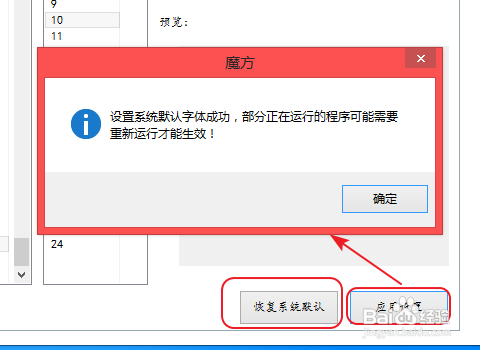
以上方法由办公区教程网编辑摘抄自百度经验可供大家参考!
相关文章